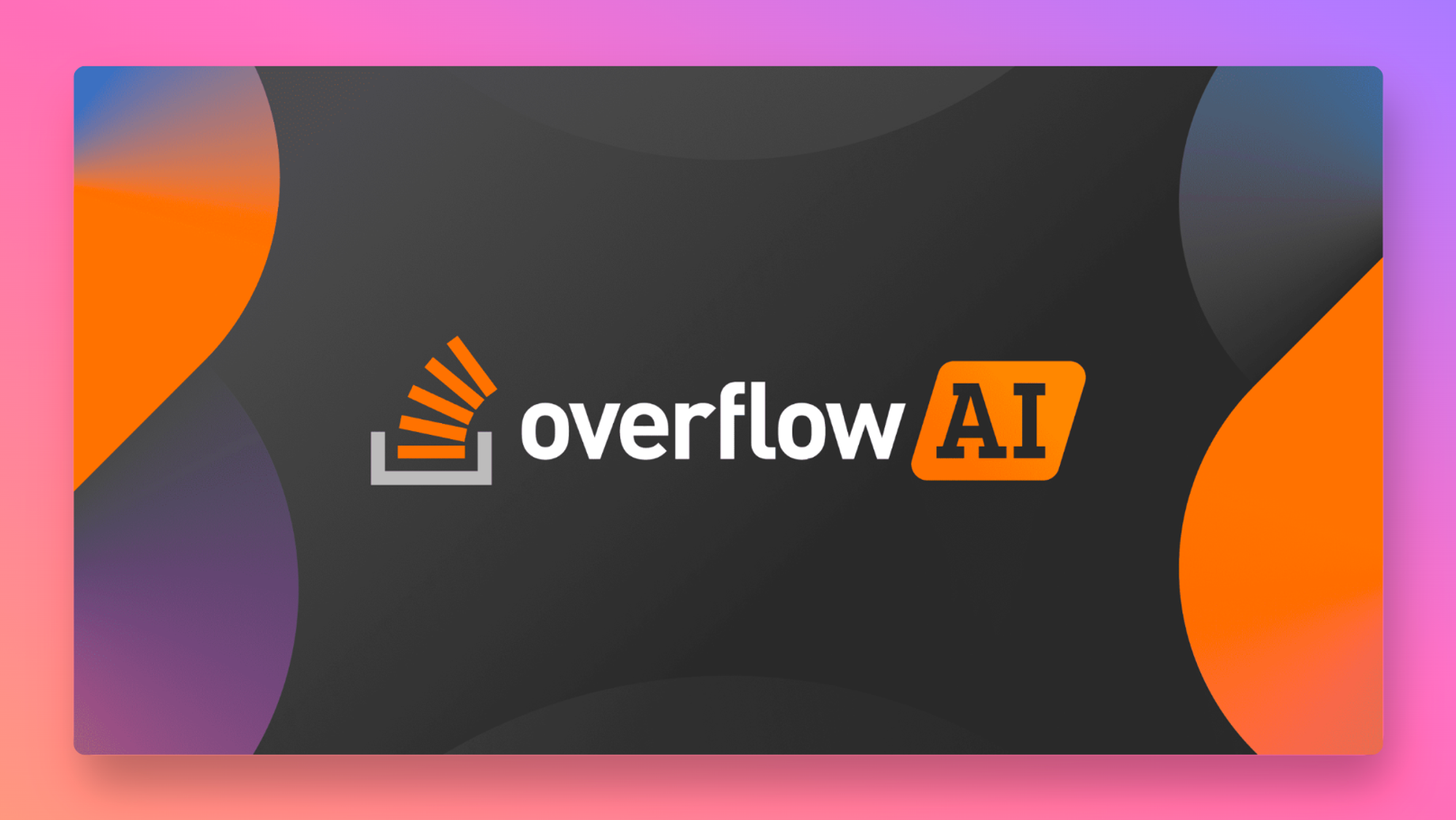如何更改苹果音乐库文件夹的位置
为此,请首先在另一个驱动器上准备一个外部存储位置来存储所有文件。它应该是一个相对较快的驱动器,有很多可用空间,并且已经有很少的文件。如果可能,请将整个卷专用于媒体存储。
在此示例中,我们将使用名为“音乐”的整个卷。
接下来,打开 Apple Music 应用程序,然后选择 音乐->设置 从菜单栏中。这将打开音乐的设置窗口。
然后从选项卡栏中选择 文件 选项卡。这将切换到包含所有文件选项的窗格。
在顶部的“音乐媒体文件夹位置”下,您会看到该位置当前设置为用户个人文件夹中的默认位置。
要更改它,请单击“更改”按钮并选择新的文件系统位置。在我们的示例中,这是“音乐”卷的根。这将更改位置,“音乐”会将原始“音乐”文件夹的内容移动到新位置。
系统可能会提示您先输入管理员密码。

单击“确定”,“音乐”将开始为您移动“音乐”文件夹中的内容。如果您有大量媒体收藏,这可能需要一些时间。
移动完成后,所有媒体文件和音乐库数据库文件都将位于新位置。无需更新音乐应用程序列表窗口中的任何项目 – 它会为您处理此问题。
为了确保一切都得到更新,您可能需要退出并重新打开音乐应用程序。
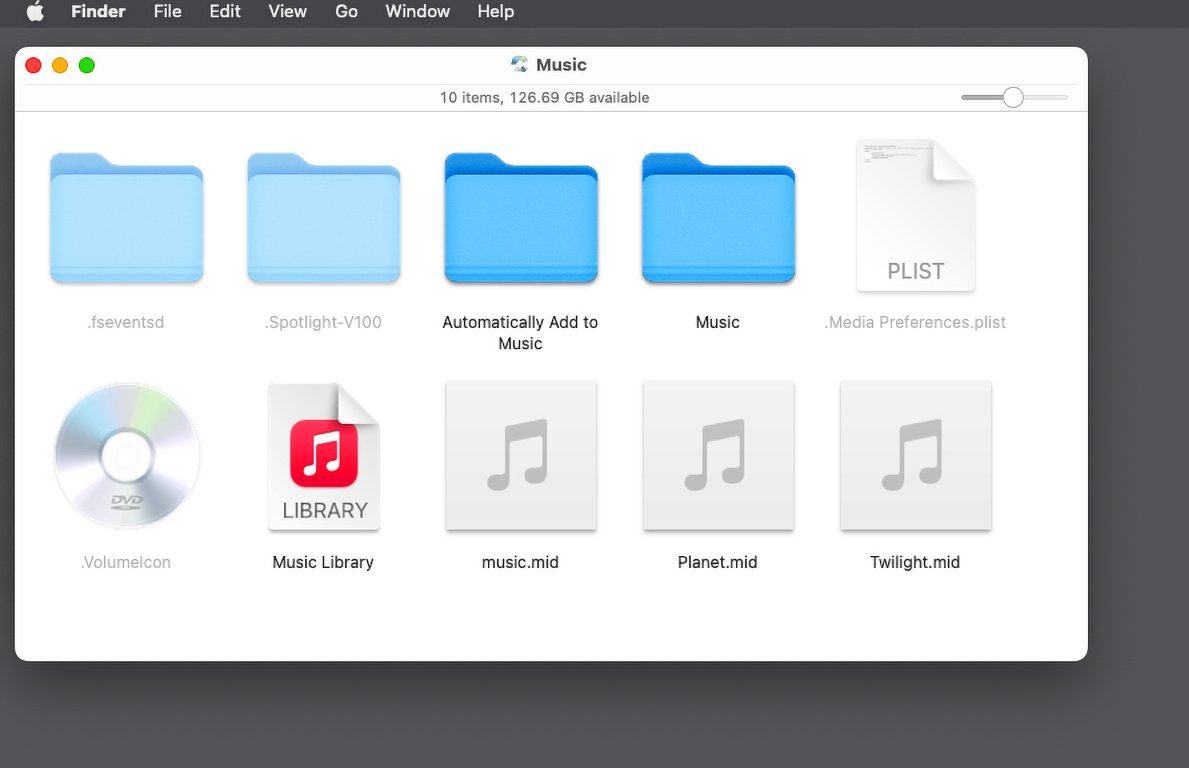
Apple Music的一个特别痛点是名为“保持音乐媒体文件夹井井有条”的“音乐媒体文件夹位置”设置下方的复选框设置。
此设置默认处于打开状态,如果您不小心,可能会对磁盘上的音乐收藏造成严重破坏。
启用此设置后,当您添加或移动“音乐”文件夹时,“音乐”应用将尝试根据它认为最适合使用收藏夹的文件元数据重新排列整个媒体收藏。
在您不知情的情况下,您的整个音乐文件夹可以重新排列。下次打开“音乐”文件夹并查看“媒体”文件夹时,您可能会沮丧地发现您现有的任何组织状态现在都消失了,整个文件夹已重新组织。
这可能不是您想要的。如果您有大量文件并且不想重组,这绝对不是您想要的 – 没有办法撤消此重组,一旦发生,您就会陷入困境。
因此,在移动“音乐”文件夹之前,最好关闭此复选框。事实上,最好总是关闭它,除非您希望音乐为您重新排序媒体。
安全总比后悔好。
此复选框正下方的复选框名为“添加到库时将文件复制到音乐媒体文件夹”。
虽然不像第一个复选框那样危险,但此设置也可能产生您意想不到的结果:启用此设置后,“音乐”会创建您添加到应用的任何新媒体的物理副本 – 这可能会使音乐使用的存储空间量翻倍。
这可能也不是您想要的。
如果您不希望在添加时制作新媒体的副本,请关闭此功能。相反,请使用 Finder 先手动将新媒体文件复制到您的音乐文件夹中,然后从那里将它们添加到音乐应用程序。
这可确保在添加媒体时不会创建重复的媒体副本。
将音乐文件夹的位置移动到另一个卷相当容易,使备份和便携性变得更加容易。这也意味着如果您需要重新安装macOS,则必须先备份的文件夹就少了一个。
未经允许不得转载:表盘吧 » 如何在 macOS 文图拉中移动或更改您的 Apple Music 资料库文件夹